اعتبارا من يناير 2024، كلما قمت بتسجيل الدخول إلى حسابك الشخصي في Microsoft، سنبدأ في تقديم إعلامات الموافقة على تسجيل الدخول في تطبيق Outlook للأجهزة المحمولة Android.
بمجرد التثبيت، كلما قمت بتسجيل الدخول إلى حسابك الشخصي في Microsoft، سترى طلبات تسجيل الدخول تظهر إما على شاشة التأمين أو في تطبيق Outlook للأجهزة المحمولة Android. ستتمكن أيضا من الحصول على رموز مرور لمرة واحدة يمكنك نسخها/لصقها في شاشات تسجيل الدخول الأخرى.
ملاحظة: يتم طرح هذه الميزة تدريجيا خلال الأشهر القادمة.
كيفية استخدام تطبيق Outlook for Android للأجهزة المحمولة لتسجيل الدخول
ستحتاج إلى Microsoft Outlook for Android الإصدار 4.2405.0 أو أحدث. إذا كان لديك بالفعل أحدث تطبيق، فانتقل إلى الخطوة 3.
-
قم بتنزيل Microsoft Outlook for Android وتثبيته.
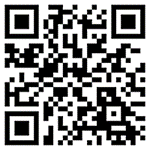
-
قم بتسجيل الدخول باستخدام حساب Microsoft.
-
بمجرد اكتمال الإعداد، سترى رسالة تأكيد تفيد بأنك ستتلقى طلبات تسجيل الدخول على جهازك.
ملاحظة: إذا لم يظهر لك طلب تسجيل الدخول أو إعلام، فتحقق من معايير الإعلام أدناه.
-
بعد ذلك، كلما قمت بتسجيل الدخول إلى حساب Microsoft الخاص بك، سترى مطالبة تطلب منك التحقق من هاتفك.
-
عند ظهور الإعلام على جهازك، حدد رفض أو موافقة للمتابعة.
-
لتأكيد تسجيل الدخول، اضغط على الرقم الذي يتطابق مع شاشة تسجيل الدخول، ثم وافق.
ملاحظة: لن تطلب منك جميع مطالبات تسجيل الدخول مطابقة رقم.
الأسئلة المتداولة
ملاحظة: يتم طرح هذه الميزة تدريجيا خلال الأشهر القادمة.
لن ترى إعلامات تسجيل الدخول إلا في تطبيق Outlook for Android إذا:
-
لديك Microsoft Outlook for Android الإصدار 4.2405.0 أو أحدث.
-
ويمكنك تسجيل الدخول باستخدام حساب Microsoft الشخصي. اقرأ حول استخدام Outlook mobile لتسجيل الدخول باستخدام حساب العمل أو المؤسسة التعليمية.
إذا قمت بإزالة Outlook for Android كطريقة لتسجيل الدخول، يمكنك إضافته مرة أخرى باتباع الخطوات التالية:
Outlook mobile
-
حدد الإعدادات ثم الحسابات ثم اسم الحساب.
-
حدد الحساب ثم طلبات تسجيل الدخول.
-
قم بتشغيل التبديل للسماح بطلبات تسجيل الدخول.
لوحة معلومات حساب Microsoft
-
سجل الدخول إلى لوحة معلومات حساب Microsoft وانتقل إلى الأمان > خيارات الأمان المتقدمة.
تسجيل الدخول -
ضمن "طرق إثبات هوية الشخص"، حدد إضافة طريقة جديدة لتسجيل الدخول أو التحقق.
-
حدد استخدام تطبيق ثم Outlook.
-
اتبع المطالبات على الشاشة.
حاليا، يتم دعم Microsoft Outlook for Androidوتطبيق Microsoft Authenticator فقط، ولكننا نخطط لتمكين تطبيقات Microsoft الأخرى في الأشهر القادمة.
لا، آسف. حاليا، يتوفر Microsoft Authenticator فقط لنظام التشغيل iOS.
لا، عذرا، هذه الميزة مخصصة لتطبيقات الأجهزة المحمولة فقط.
يمكنك تعطيل طلبات تسجيل الدخول من داخل إعدادات Outlook للأجهزة المحمولة أو من لوحة معلومات حساب Microsoft.
تلميح: يمكنك دائما إعادة تمكين إعلامات تسجيل الدخول إذا لزم الأمر.
Outlook mobile
-
حدد الإعدادات ثم الحسابات ثم اسم الحساب.
-
حدد الحساب ثم طلبات تسجيل الدخول.
-
قم بإيقاف تشغيل التبديل للسماح بطلبات تسجيل الدخول.
لوحة معلومات حساب Microsoft
-
سجل الدخول إلى لوحة معلومات حساب Microsoft وانتقل إلى الأمان > خيارات الأمان المتقدمة.
تسجيل الدخول -
ضمن "طرق إثبات هويتك"، ابحث عن سطر يقول إرسال إعلام بتسجيل الدخول واسم جهازك.
-
قم بتوسيع القسم وحدد إزالة.
عند إعداد Outlook، ستتلقى رسالة بريد إلكتروني من فريق حساب Microsoft تؤكد اسم حساب Microsoft واسم التطبيق وجهازك.
إذا لم تتعرف على الجهاز، فمن المحتمل أن يكون شخص ما قد أضاف عنوان بريدك الإلكتروني عن طريق الخطأ، أو حاول الوصول إلى حسابك.
لضمان الحفاظ على أمان حسابك:
-
لا تستجيب لأي مطالبات تسجيل الدخول أو الإعلامات التي لم تطلبها.
-
تحقق من النشاط الأخير لحسابك.
-
إذا كانت هناك أي أحداث لا تتعرف عليها، فحدد تأمين حسابك.
إذا تلقيت مطالبة "هل تحاول تسجيل الدخول؟" التي لم تطلبها، فقد يكون ذلك بسبب:
-
يحاول شخص ما الوصول إلى حسابك.
-
قام شخص ما بإدخال الهاتف/البريد الإلكتروني الخطأ عن طريق الخطأ عند محاولة تسجيل الدخول.
-
تم تأخير تسليم المطالبة التي طلبتها منذ بعض الوقت.
هام: حدد رفض لأي طلبات لم تبدأها. إذا كان شخص ما يحاول الوصول إلى حسابك، دون الاستجابة الصحيحة والموافقة، يكون حسابك آمنا.
إذا لم يكن لديك حق الوصول مؤقتا إلى تطبيق Outlook للأجهزة المحمولة، فلا يزال بإمكانك استخدام أي من أساليب المصادقة الأخرى.
إذا فقدت هاتفك أو استبدلته، فيجب إزالة Outlook كطريقة لتسجيل الدخول:
-
سجل الدخول إلى لوحة معلومات حساب Microsoft وانتقل إلى الأمان > خيارات الأمان المتقدمة.
تسجيل الدخول -
ضمن "طرق إثبات هويتك"، ابحث عن سطر يقول إرسال إعلام بتسجيل الدخول واسم جهازك.
-
قم بتوسيع القسم، وضمن "التطبيق: Microsoft Outlook" حدد إزالة.
اطلع أيضاً على
استكشاف مشاكل رموز التحقق وإصلاحها
كيفية استخدام تطبيق Microsoft Authenticator
استخدام Outlook mobile لتسجيل الدخول باستخدام حساب العمل أو المؤسسة التعليمية.










